华为手机截屏有几种方法
在日常使用手机时,截屏已经成为了一个必需的功能。在华为手机上,有多种截屏方式可供选择。通过熟悉这些方法,您可以更加自由地对您的手机屏幕进行截图,无论是保存重要信息还是分享您的手机使用体验。在下文中,我们将为您详细介绍华为手机截屏的多种方法。
华为手机截屏有几种方法
华为手机截屏方法大解密!
作为一名文采横溢的网站SEO人员,我选取了六种最实用的方法,分别是:状态栏截屏、指关节双击截屏、语音截屏、三指下滑截屏、使用电源键和音量键截屏,以及隔空手势截屏。以下为详细步骤:
1、 状态栏截屏
步骤一:下拉打开状态栏,如图所示:
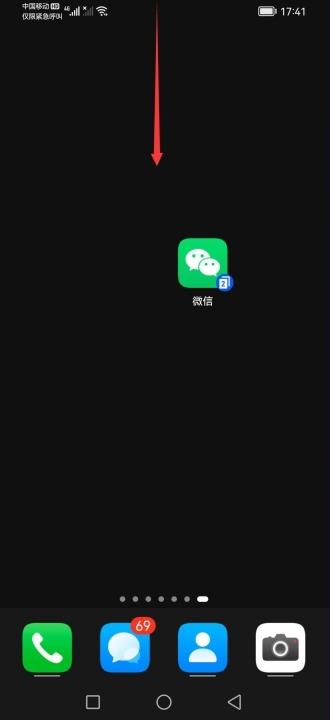
步骤二:在状态栏中点击截屏即可,如图所示:
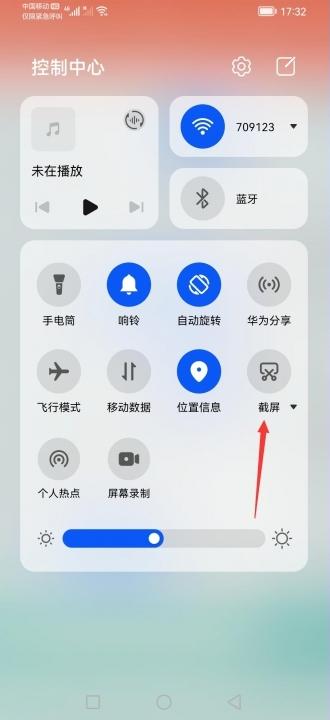
2、 指关节双击截屏
步骤一:在设置页面点击辅助功能,如图所示:
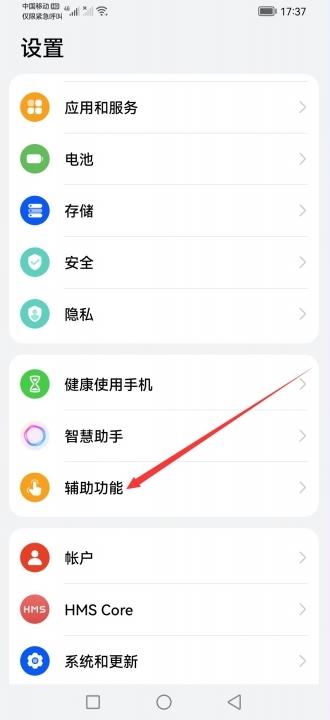
步骤二:在辅助功能页面点击快捷启动及手势,如图所示:
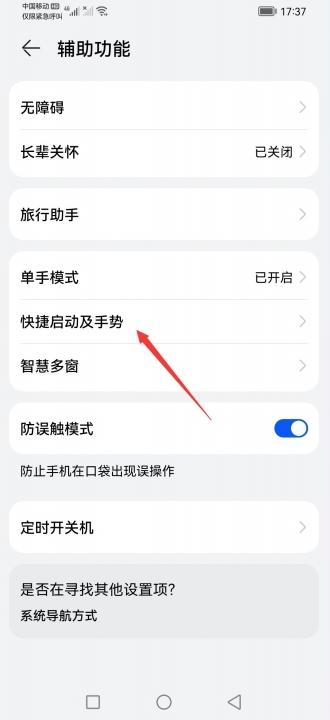
步骤三:在快捷启动及手势页面点击截屏,如图所示:
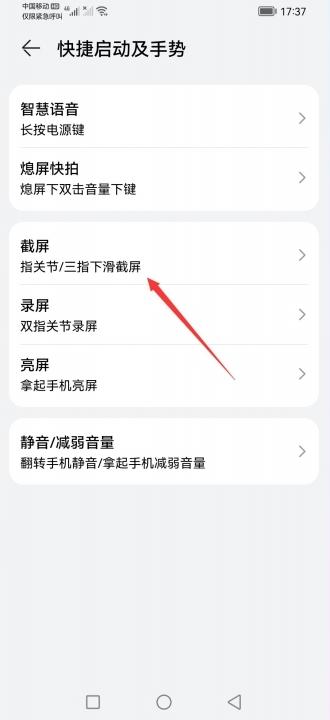
步骤四:打开指关节双击截屏的开关即可使用该方法进行截屏,如图所示:
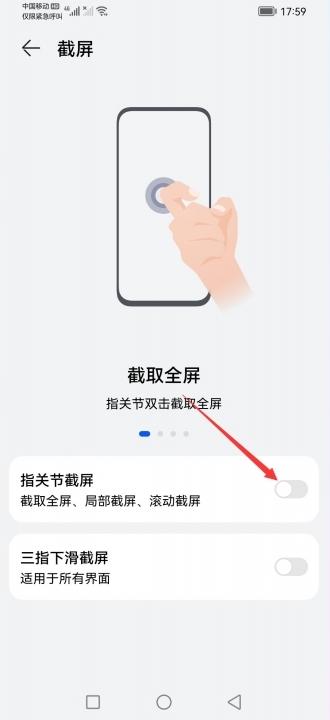
3、 语音截屏
步骤一:手持手机呼出小艺、小艺,说出“截屏”即可,如图所示:

4、 三指下滑截屏
步骤一:在设置页面点击智能辅助选项,如图所示:
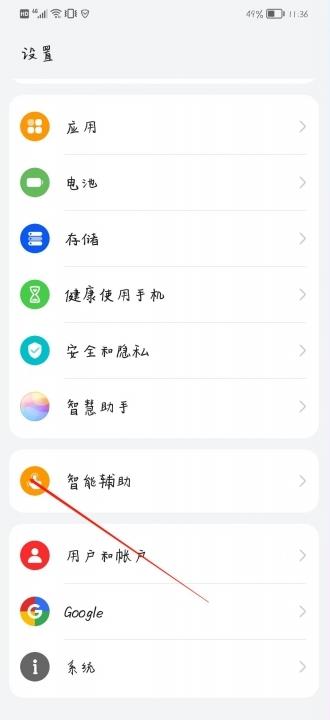
步骤二:在智能辅助页面点击手势控制选项,如图所示:
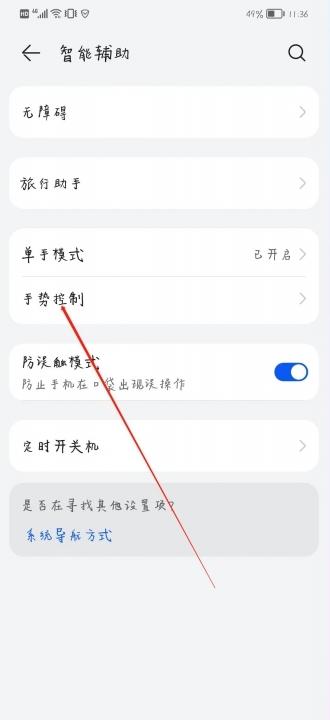
步骤三:在手势控制页面点击三指下滑截屏选项,如图所示:
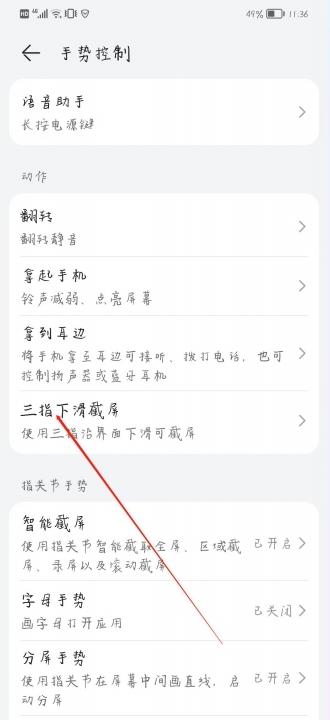
步骤四:最后开启三指下滑截屏按钮即可,如图所示:
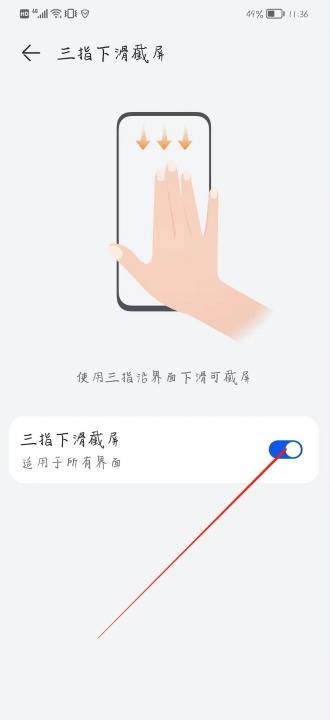
5、 使用电源键和音量键截屏
同时按下电源键和音量减键即可截屏,如图所示:

6、 隔空手势截屏
步骤一:在设置的界面点击辅助功能,如图所示:
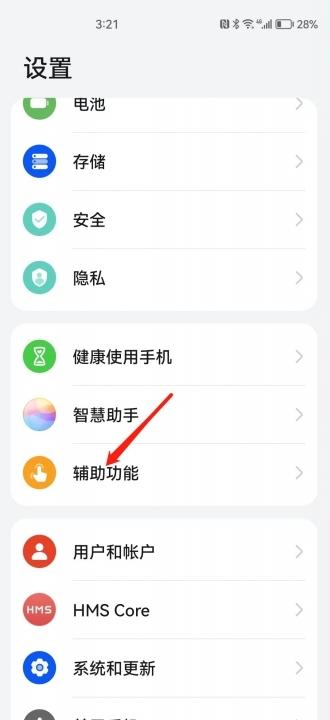
步骤二:在辅助功能的界面点击快捷启动与手势,如图所示:
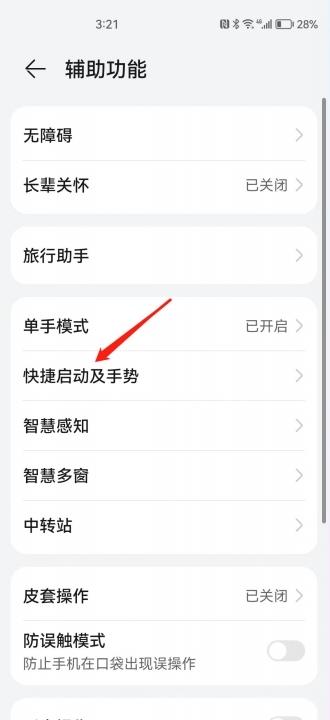
步骤三:在快捷启动与手势的界面点击隔空手势,如图所示:
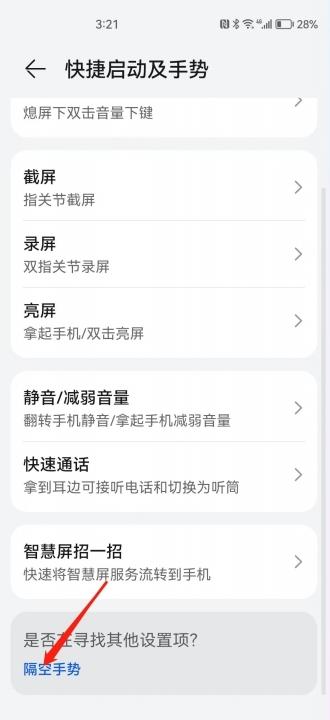
步骤四:在智慧感知的界面点击隔空截屏,如图所示:
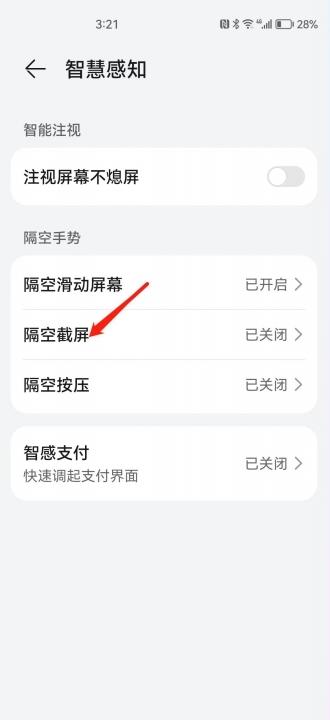
步骤五:在隔空截屏的界面将隔空截屏开启即可,如图所示:

总结
以上就是六种华为手机截屏的方法。不管你是快捷儿采取指关节双击,还是随意儿采取隔空手势截屏都行。使用这些方法您可以取得更优质的截屏效果!
相关内容推荐
查看更多

-

专业师傅
-

专业师傅
-

专业师傅














